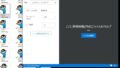「Lenovo IdeaPad S540(15)」のメモリ増設

「Lenovo IdeaPad S540(15)」のメモリ増設を試みます。
※今回試したのは15.6型ですが、14インチ型については、どうやらメモリスロット空きが0のようなのでご注意下さい。
・ メーカ商品ページ –
Lenovo IdeaPad S540 (15)
本体メモリはオンボード(4GB)なので扱えませんが、メモリスロットが1枚空いているので、増設してみます。
スペック詳細
● プロセッサー: インテル Core i3-8145U プロセッサー (2.10GHz, up to 3.90GHz, 2 Cores, 4MB Cache)
● OS: Windows 10 Home 64 bit
● ディスプレイ: 15.6″ LEDバックライト FHD IPS 光沢なし 1920×1080
● メモリー: 4.0GB PC4-19200 DDR4 (オンボード) 2400MHz
● ストレージ1: 256GB SSD
※メモリ増設を試みると、メーカーの補償対象外となったり、何かしらの不具合が起こる可能性や、最悪の場合PCが壊れる可能性もあるので、重々慎重に行う上で、自己責任でお願いします。最悪、壊れても仕方ない・・・くらいの気持ちで試みて下さい。
まずは、背面のパネルを外すところから。

この機種・・・背面のネジを外すのに、トルクスドライバー(T5)が必要です。
[rml_read_more]

トルクス
出典: フリー百科事典『ウィキペディア(Wikipedia)』
1967年にアメリカ合衆国のテキストロン・カムカー社 が開発した六角星型のねじ頭の規格。トルクスという名称は登録商標のため、ISO 10664で一般名称をhexalobular internalとしている他、ヘックスローブまたはヘクスローブとも呼ばれる。
トルクスはネジの頭が六角の星型をしているためドライバーとネジとのかみ合いが強く、力の伝達効率が非常に高い(カムアウトしにくい)ことが特徴である。

トルクスドライバーを使います。

「T5」というサイズが必要ですので準備します。

トルクスの形状です。プラスマイナスドライバーでは、まったく形が合いません。

ネジを外していきます。失くしたら大変なのでひとつずつ慎重に。
紛失しないように気を付けましょう。

無事に全部外れました。

背面パネルを外します。
ヒンジ部分あたりからマイナスドライバーを差し込んで外してみます。

少しずつ、差し込んで外していきます。慎重に、慎重に・・・。
この時、残念ながらおそらく多少の傷が付くことでしょう・・・。

無事に外れました。


右側のアルミのパネルのような部分が外れます。

そうすると、メモリスロット(空き)があります。

ここにメモリを差し込んで

パチッと音がするまで差し込んで、押し込んだら完了です。
※くれぐれも割らないように注意。強く押しすぎると、割れます。

アルミのパネルを戻します。
あとは、背面パネルを戻してネジを締めたら、完了です。
※あとで気づきましたが、メモリ増設の時は、危ないのでバッテリーを外してから作業を行いましょう。


電源を入れて、メモリが認識しているか確認してみます。
無事に認識していました・・・!

12GB・・・!!

しかし、ここで不具合が発生・・・。
なんと、タッチパッドが押せない・・・!クリックは押せない、マウスも反応しなくなりました。

原因が分かりました。
どうやら、タッチパッドの裏(写真左側)、この部分のネジが原因のようです。外すと、タッチパッドが動くので。

一旦、ネジを全部外して、ネジをよく見ると、他よりも小さい ネジが 1本だけありました。 つまり、このネジがタッチパッドの下部分でないとダメなようです。(こういうこともあるので、ネジを外す時は、どの部分のネジかを分かるようにしておきましょう。今回のように適当にかき集めると、あとで大変困ることになります)

無事に動くようになりました!

まとめ
慣れると難しくはありませんが、今回のようなトラブルも起こったりします。くれぐれも慎重に・・・。自己責任でお願いします。
※メモリ増設を試みると、メーカーの補償対象外となったり、何かしらの不具合が起こる可能性や、最悪の場合PCが壊れる可能性もあるので、重々慎重に行う上で、自己責任でお願いします。最悪、壊れても仕方ない・・・くらいの気持ちで試みて下さい。